Picsart là một ứng dụng chỉnh sửa ảnh vô cùng quen thuộc và được nhiều bạn trẻ sử dụng hiện nay. Đây là một ứng dụng giúp cho chúng ta dễ dàng chỉnh sửa những bức ảnh bình thường trở nên đẹp và ấn tượng hơn.
Hiện nay, chúng ta thường thấy bạn bè của mình đăng những tấm ảnh lồng ghép trông thật ấn tượng, nhưng mà bạn lại không biết làm sao để tạo ra được bức ảnh như vậy? Để giúp cho mọi người có thể dễ dàng tạo ra những bức hình với hiệu ứng lồng ghép, thì hôm nay xin mời các bạn cùng tham khảo bài viết hướng dẫn lồng ghép ảnh bằng Picsart.
Tải Picsart trên Android Tải Picsart trên iOS
Bạn đang xem: Hướng dẫn lồng ghép ảnh bằng Picsart
Video hướng dẫn lồng ghép ảnh bằng Picsart
Hướng dẫn lồng ghép ảnh bằng Picsart
Bước 1: Đầu tiên mở ứng dụng Picsart trên điện thoại lên, rồi nhấn vào biểu tượng dấu “+” ở phía dưới của màn hình.
Bước 2: Chọn một bức ảnh có chứa một nhân vật mà bạn muốn lồng ghép với ảnh khác.
Bước 3: Ấn vào mục Công cụ, rồi chọn mục Cắt tự do.
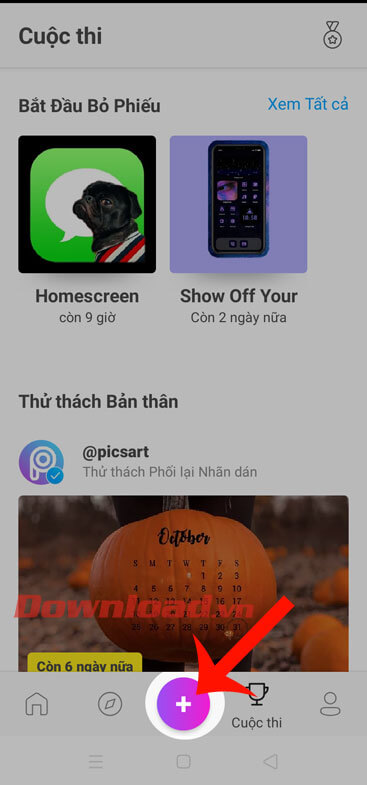


Bước 4: Chạm vào mục Cá nhân, để ứng dụng sẽ tự động cắt nhân vật ra khỏi nền ảnh. Sau đó ấn vào biểu tượng mũi tên ở góc bên phải phía trên màn hình.
Bước 5: Nhấn vào mục Hiệu ứng.
Bước 6: Chạm vào bộ hiệu ứng FX, rồi di chuyển màn hình sang bên phải để chọn hiệu ứng HDR đen trắng. Tiếp theo, nhấn vào dấu tick ở góc bên phải phía trên màn hình.



Bước 7: Tiếp theo, nhấn vào mục Thêm ảnh.
Bước 8: Lựa chọn tấm ảnh mà bạn muốn lồng ghép với bức hình trước.
Bước 9: Điều chỉnh lại kích thước bức hình vừa được thêm vào.



Bước 10: Kéo màn hình sang bên phải rồi ấn vào mục Hòa trộn. Sau đó chọn kiểu hòa trộn là Bộ lọc.
Bước 11: Sau khi đã lồng ghép được hình ảnh, hãy chạm vào biểu tượng dấu tick ở góc bên phải phía trên màn hình.
Bước 12: Cuối cùng, nhấn vào nút Lưu để tải hình ảnh vừa được chỉnh sửa về điện thoại của mình.



Chúc các bạn thực hiện thành công!
Xem thêm Hướng dẫn lồng ghép ảnh bằng Picsart
Picsart là một ứng dụng chỉnh sửa ảnh vô cùng quen thuộc và được nhiều bạn trẻ sử dụng hiện nay. Đây là một ứng dụng giúp cho chúng ta dễ dàng chỉnh sửa những bức ảnh bình thường trở nên đẹp và ấn tượng hơn.
Hiện nay, chúng ta thường thấy bạn bè của mình đăng những tấm ảnh lồng ghép trông thật ấn tượng, nhưng mà bạn lại không biết làm sao để tạo ra được bức ảnh như vậy? Để giúp cho mọi người có thể dễ dàng tạo ra những bức hình với hiệu ứng lồng ghép, thì hôm nay xin mời các bạn cùng tham khảo bài viết hướng dẫn lồng ghép ảnh bằng Picsart.
Tải Picsart trên Android Tải Picsart trên iOS
Video hướng dẫn lồng ghép ảnh bằng Picsart
Hướng dẫn lồng ghép ảnh bằng Picsart
Bước 1: Đầu tiên mở ứng dụng Picsart trên điện thoại lên, rồi nhấn vào biểu tượng dấu “+” ở phía dưới của màn hình.
Bước 2: Chọn một bức ảnh có chứa một nhân vật mà bạn muốn lồng ghép với ảnh khác.
Bước 3: Ấn vào mục Công cụ, rồi chọn mục Cắt tự do.
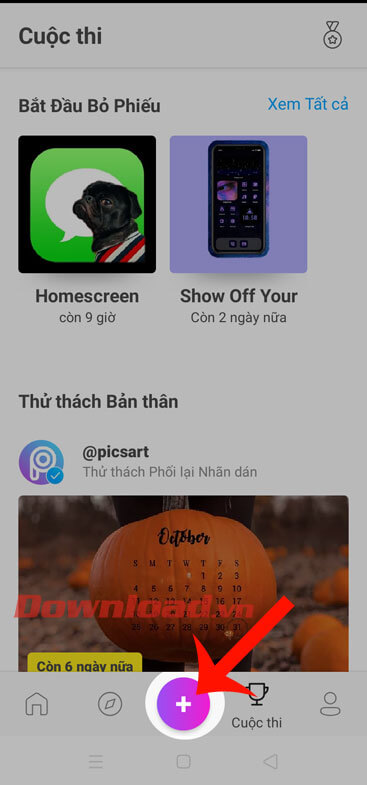


Bước 4: Chạm vào mục Cá nhân, để ứng dụng sẽ tự động cắt nhân vật ra khỏi nền ảnh. Sau đó ấn vào biểu tượng mũi tên ở góc bên phải phía trên màn hình.
Bước 5: Nhấn vào mục Hiệu ứng.
Bước 6: Chạm vào bộ hiệu ứng FX, rồi di chuyển màn hình sang bên phải để chọn hiệu ứng HDR đen trắng. Tiếp theo, nhấn vào dấu tick ở góc bên phải phía trên màn hình.



Bước 7: Tiếp theo, nhấn vào mục Thêm ảnh.
Bước 8: Lựa chọn tấm ảnh mà bạn muốn lồng ghép với bức hình trước.
Bước 9: Điều chỉnh lại kích thước bức hình vừa được thêm vào.



Bước 10: Kéo màn hình sang bên phải rồi ấn vào mục Hòa trộn. Sau đó chọn kiểu hòa trộn là Bộ lọc.
Bước 11: Sau khi đã lồng ghép được hình ảnh, hãy chạm vào biểu tượng dấu tick ở góc bên phải phía trên màn hình.
Bước 12: Cuối cùng, nhấn vào nút Lưu để tải hình ảnh vừa được chỉnh sửa về điện thoại của mình.



Chúc các bạn thực hiện thành công!
Đăng bởi: Thcs-thptlongphu.edu.vn
Chuyên mục: Tổng hợp





